Программа Electronics Workbench предназначена для моделирования и анализа электрических (электронных) схем.
После запуска программы Electronics Workbench на экране компьютера появляются строка меню и панель компонентов, состоящая из пиктограмм полей компонентов. Поле компонентов состоит из условных изображений компонентов, которые открываются щелчком мыши.
Исследуемая схема собирается на специальном рабочем поле на экране компьютера при помощи мыши и клавиатуры.
При этом выполняются следующие операции:
· выбор нужного компонента из библиотеки компонентов;
· выделение объекта/объектов;
· копирование объекта/объектов;
· перемещение объекта/объектов;
· удаление объекта/объектов;
· соединение компонентов/объектов проводниками;
· установка значений компонентов;
· подключение измерительных приборов.
После построения схемы анализ ее работы начинается с нажатия выключателя в правом верхнем углу окна программы. Повторное нажатие выключателя прекращает работу схемы.
Нажатие клавиши F9 на клавиатуре приостанавливает работу схемы, возобновить работу можно повторным нажатием этой клавиши (аналогично действует кнопка Pause, расположенная под выключателем).
Выбор компонента, необходимого для создания схемы, производится после выбора поля компонентов, где он содержится. Затем компонент захватывают мышью и перемещают на рабочее поле.
Компонент выбирается щелчком левой клавиши мыши на его изображении (изображение при этом становится красным, снимается выделение повторным щелчком мыши в любой точке рабочего поля.)
Каждому компоненту можно присвоить имя (Закладка Label).
Параметры компонента устанавливаются в диалоговом окне свойств компонента, которое открывается двойным щелчком мыши по изображению компонента (Закладка Value).
Для поворота компонента (объекта) его выделяют и, щелкнув правой клавишей мыши, выбирают необходимое действие:
· Rotate (поворот на 90 градусов);
· Flip vertical (переворот по вертикали);
· Flip horizontal (переворот по горизонтали).
Командой Copy из меню Edit предварительно выделенный объект копируется в буфер, для вставки содержимого буфера на рабочее поле используется команда Paste из того же меню.
Для соединения компонентов (объектов) проводниками следует подвести указатель мыши к выводу компонента (при этом на выводе появится черная точка), и, нажав левую кнопку мыши, переместить ее указатель к выводу компонента, с которым нужно соединиться, затем отпустить кнопку мыши.
Цвет проводника можно изменить, дважды щелкнув мышью по его изображению и выбрав в появившемся окне нужный цвет.
Для удаления проводника следует подвести к нему указатель мыши (должна появиться черная точка) и, нажав левую клавишу мыши, переместите указатель мыши на пустое место рабочего поля и отпустить кнопку мыши.
Для подключения прибора нужно мышью перетащить его с панели инструментов на рабочее поле, затем подключить выводы прибора к исследуемым точкам. Некоторые приборы необходимо заземлять, иначе их показания будут неверными.
Расширенное изображение прибора появляется при двойном щелчке по его уменьшенному изображению.
Удаляются выделенные объекты командой Delete.
Ниже остановимся на тех компонентах, которые могут понадобиться на начальном этапе изучения электротехники.
Основные компоненты Electronics Workbench (для ТОЭ)
Поле Basic (Базовые компоненты)

. – соединяющий узел (используется для соединения
проводников и создания контрольных точек);

 резистор (его сопротивление задается в Ом, кОм, МОм);
резистор (его сопротивление задается в Ом, кОм, МОм);

 емкостной элемент (величина емкости задается числом с
емкостной элемент (величина емкости задается числом с
указанием размерности – пФ, нФ, мкФ, мФ, Ф);

 индуктивный элемент (значение индуктивности задается
индуктивный элемент (значение индуктивности задается
числом с указанием размерности – );

 управляемый ключ (замыкается/размыкается клавишей на
управляемый ключ (замыкается/размыкается клавишей на
клавиатуре, имя клавиши вводится в диалоговом окне,
открывающемся после двойного щелчка мышью на
изображении ключа).
Поле Sources (Источники)


 земля (точка нулевого потенциала, служит для отсчета
земля (точка нулевого потенциала, служит для отсчета
потенциалов остальных точек/узлов схемы);

 источник постоянной ЭДС (ЭДС задается числом с
источник постоянной ЭДС (ЭДС задается числом с
указанием размерности, от мкВ до кВ);

 источник постоянного тока (ток источника задается числом
источник постоянного тока (ток источника задается числом
с указанием размерности, от мкА до кА);

 источник переменной ЭДС (действующее значение
источник переменной ЭДС (действующее значение
(root-mean-sguare-RMS) ЭДС задается числом с указанием
размерности (от мкВ до кВ), имеется возможность
установки частоты и начальной фазы ЭДС);

 источник переменного тока (действующее значение тока
источник переменного тока (действующее значение тока
источника задается числом с указанием размерности (от
мкА до кА), имеется возможность установки частоты и
начальной фазы тока);

 генератор тактов (вырабатывает периодическую
генератор тактов (вырабатывает периодическую
последовательность прямоугольных импульсов
регулируемой амплитуды, частоты и скважности).
Поле Indicators (Приборы)

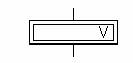
 вольтметр, измеряет переменное (действующее значение) и постоянное напряжения (сторона, выделенная толстой линией
вольтметр, измеряет переменное (действующее значение) и постоянное напряжения (сторона, выделенная толстой линией  отрицательный зажим прибора). Диапазон измерений устанавливается автоматически. Диалоговое окно для изменения параметров вольтметра (вид измеряемого напряжения (DC
отрицательный зажим прибора). Диапазон измерений устанавливается автоматически. Диалоговое окно для изменения параметров вольтметра (вид измеряемого напряжения (DC  постоянное, AC
постоянное, AC  переменное), внутренне сопротивление прибора, по умолчанию равное 1 Мом) открывается двойным щелчком мыши на его изображении.
переменное), внутренне сопротивление прибора, по умолчанию равное 1 Мом) открывается двойным щелчком мыши на его изображении.

 амперметр, измеряет переменный (действующее значение) и постоянный ток (сторона, выделенная толстой линией, соответствует
амперметр, измеряет переменный (действующее значение) и постоянный ток (сторона, выделенная толстой линией, соответствует  отрицательной клемме прибора). Диапазон измерений устанавливается автоматически. Диалоговое окно для установки параметров амперметра (вид измеряемого тока и др.) открывается двойным щелчком мыши на его изображении.
отрицательной клемме прибора). Диапазон измерений устанавливается автоматически. Диалоговое окно для установки параметров амперметра (вид измеряемого тока и др.) открывается двойным щелчком мыши на его изображении.
В одной схеме можно применять несколько таких приборов.
Панель Instruments (Инструменты)


 функциональный генератор.
функциональный генератор.
Это идеальный источник напряжения, вырабатывающий сигналы синусоидальной, прямоугольной и треугольной формы. Средний вывод прибора обеспечивает общую точку для отсчета амплитуды переменного напряжения. Для отсчета напряжения относительно нуля этот вывод заземляют. Левый и правый выводы служат для подачи сигнала на схему. Напряжение на правом выводе изменяется в положительном направлении относительно общего вывода, на левом выводе  в отрицательном.
в отрицательном.
Двойным щелчком мыши на изображении генератора можно открыть его увеличенное изображение
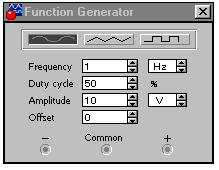
и задать:
· форму выходного сигнала;
· амплитуду (Amplitude) сигнала;
· его постоянную составляющую (Offset);
· частоту (Frequency);
· скважность (Duty cycle).

 осциллограф, четыре входных зажима которого:
осциллограф, четыре входных зажима которого:
· левый и правый нижние  входы Канала А и Канала В;
входы Канала А и Канала В;
· верхний правый  общий вход,
общий вход,
· нижний правый  вход синхронизации.
вход синхронизации.
Двойной щелчок мыши по изображению осциллографа открывает изображение его простой модели, на которой можно установить:
· расположение осей, по которым откладывается сигнал;
· при необходимости – смещение начала координат;
· масштаб по осям;
· емкостной (АС) или потенциальный (DC) вход канала;
· режим синхронизации (внутренний или внешний).

Поле Trigger служит для определения момента начала развертки на экране осциллографа.
Кнопки в строке Edge задают момент запуска осциллограммы по положительному или отрицательному фронту импульса на входе синхронизации.
Поле Level позволяет задавать уровень, при превышении которого запускается развертка.
Кнопки Auto, A, B, Ext задают режимы синхронизации
· Auto  автоматический запуск развертки при включении схемы;
автоматический запуск развертки при включении схемы;
· А  запускающим является сигнал, поступающий на вход А;
запускающим является сигнал, поступающий на вход А;
· В  запускающим является сигнал, поступающий на вход В;
запускающим является сигнал, поступающий на вход В;
· Ext  запуск сигналом, подаваемым на вход синхронизации.
запуск сигналом, подаваемым на вход синхронизации.
Работа №2
 2020-05-21
2020-05-21 128
128







